盈通主板电源线的插位顺序,求详细教程。,(有图)
对于没有任何硬件安装基础的小伙伴来说,如果想要自己组装一台电脑主机,是一件相对比较困难的事情,毕竟隔行如隔山,但是就是有一些动手能力强的人群,通过一篇详细的DIY电脑组装教程就可以将自己选择的硬件组装出一台完整的电脑。装机之家晓龙为广大粉丝编写过几篇十分详细的电脑装机教程,基本都是图文版的,全网至少达到了上千万浏览量,受到了广大网友的一致好评。不过也有网友表示想要视频版的电脑组装教程,而今天真的来了。下面装机之家晓龙分享一下超详细图文+视频电脑组装教程,手把手教你组装一台电脑,如果本篇电脑装机教程能够给您带来帮助,记得收藏并转发给需要的朋友。diy电脑组装教程图解详细步骤本次电脑组装教程的配置清单如下:注明:即使电脑配置与您不相同,也是可以进行参考的,电脑组装的步骤大同小异,可能有些CPU散热器安装有些区别,按照您的散热器说明书来进行安装即可,还有就是机箱设计结构不同安装有所区别,结合实际情况可照葫芦画瓢。所需工具:准备一把常规的十字起和一个“螺丝刀套装”,建议带强磁的,能够吸得住螺丝。大部分的装机过程都是十字起可以完成的,螺丝刀套装最好也需要,例如我们安装M.2固态需要小点的十字起以及机箱铜螺柱所需的套筒工具,一般“螺丝刀套装”已经全部包括了。需要声明的是,安装过程建议先跟着电脑装机教程一步一步的进行安装,大多数的接口都有防呆设计,但是防呆不防傻,大力总是会出奇迹,过程一定要小心翼翼,建议先看完所有的装机过程,再试图跟着电脑组装教程安装硬件。▲台式电脑组装教程视频版▲台式电脑组装教程图文版步骤一、电脑组装教程之安装CPU篇由于目前CPU主要包括intel和AMD两大平台,本次装机教程主要是intel平台,为了更好的照顾到AMD用户,同时还演示了AMD处理器+AMD主板的安装步骤,切记大力出奇迹。intel平台CPU与主板安装教程:1、首先我们取出电脑主板,将CPU插槽右边的金属拉杆向下压,并向外拉即可解锁。2、打开CPU插槽的盖子或者拉杆至垂直,如下图所示。3、将intel CPU取出来,安装CPU请注意方向,CPU左下方会有一个“三角图标”,需要对应主板上标注的“三角”或者“圆形”标识,并且CPU有防呆设计,在CPU的两边会半圆形的缺口,如果CPU安装反了是无法放不进去的。4、主板上一般就会有三角形或者圆形的标注,这就是与CPU的“三角”图标对应的方向标识。此外在主板的CPU插槽中,也会有两边凸起的地方,主要和CPU两边会半圆形的缺口对应(防呆设计)。4、CPU对准CPU插槽放入,确保CPU完全已经在CPU插槽中,这个时候我们可以看到CPU两边半圆形的防呆缺口已经对应主板插槽两边“小耳朵”,如下图所示。5、确定CPU完全在CPU插槽中,我们将金属拉杆恢复至之前的位置上,完成安装。6、这个时候,上面的小黑塑料盖子会自动弹出来,如果考虑后期卖主板,建议将主板包装盒与小黑塑料盖子保留。7、如下图所示,已经成功将CPU安装到主板上了,安装CPU就是那么轻而易举,需要注意的就是CPU的安装方向不要搞错。我们再来说说AMD平台的CPU和主板安装,其实与intel平台安装方法有点类似。AMD平台CPU与主板安装教程:1、AMD CPU与主板的安装也比较简单,我们先取出主板,将CPU插槽右侧的金属拉杆向外拉开,即可解锁,如下图所示。2、CPU插槽右侧的金属拉杆拉至垂直之后,找到主板CPU插槽上的左下角的三角符号,需要与CPU准备的三角符号对应进行安装,这是正确方向的指引。3、CPU标注的三角符号位置,如下图所示。拿CPU的时候需要注意的是,不要误将CPU针脚弄弯了,请拿着CPU两侧。4、将CPU对应主板的CPU插槽插入,将AMD CPU所有的针脚完全插到插槽中,从侧面看下CPU针脚是不是完全在CPU插槽中,如下图所示。5、确定CPU已经完全插入CPU插槽中,将金属拉杆复位到之前的扣具上,完成CPU的安装。注:如果AMD平台需要安装第三方CPU散热器,可能需要将原装扣具拆下来,拆掉原装扣具也十分简单,将原装扣具的四颗螺丝拧下来,就可以完成拆卸。步骤二、电脑组装教程之安装内存篇1、安装电脑内存条的方法十分简单,首先我们将内存插槽两边的卡扣向外打开,有些主板是单边卡扣,一边打开就行了,如下图所示。2、内存的金手指部分会有一个缺口,也是防呆设计,内存金手指防呆缺口与主板的“凸起横杠”防呆处对应插入即可,如果插反了是无法插进去的。3、安装内存的时候需要注意的是,主板下面最好垫着一个包装盒,以免安装内存的时候,给主板背部带来伤害。可以双手大拇指用力压下内存,将内存完全插入主板内存插槽内,也可以先压下一边,再压下另一边,听到咔一声,基本安装完毕了。如何确定内存是否完全插入内存插槽中,可以从侧面观察一下内存金手指是不是完全在内存插槽中。4、内存金手指部分完全插到内存插槽中,说明内存已经安装完成。如果有两根内存,另一根内存使用相同的方法,插入即可。双内存,建议组建双通道内存,将内存分别插入1、3内存插槽或者2、4内存插槽。组建内存双通道的方法为了更好的方便广大网友理解,我们为内存插槽起个编号,距离CPU最近的内存插槽顺序开始编号,分别为1、2、3、4插槽。组建双通道内存的方法也十分简单,我们只需要将内存插入编号为“1和3内存插槽”或者是“2和4内存插槽”即可完成组建内存双通道,从优先级建议优先2和4内存插槽,其次1和3内存插槽,其实2和4插槽优先级最大的好处就是躲开塔式CPU散热器,如果你的水冷散热器不影响内存插槽,也可以考虑1、3插槽。内存正确插法如下:1根内存的情况下,插入在第#2插槽,单通道内存,因为组建双通道内存,必须2根内存或者以上数量才可以。2根内存的情况下,优先插入在第2和第4插槽,其次1和3插槽,完成组建双通道内存。3根内存的情况下,插入在第2和第4插槽,而第三根任意,建议插入到3插槽,避免塔式CPU散热器挡住,完成组建双通道内存。4根内存的情况下,插满就对了,完成组建双通道内存。步骤三:电脑组装教程之安装M.2固态硬盘如果您没有M.2接口的固态硬盘,而是SATA接口的固态硬盘或者SATA接口的机械硬盘,请直接跳过此步骤。我这款主板上一共有三个M.2插槽,建议优先插到靠近CPU的M.2插槽,有些主板第二M.2插槽是半速的,不同型号自己可以看下主板说明书。我准备安装的这块M.2固态是支持PCIe4.0的,当然这块主板也是支持PCIe4.0的。1、如果主板上带有M.2散热片请拆卸下来,在主板盒子中找到M.2固态硬盘的螺丝和铜螺柱,先取出来,我们将M.2固态硬盘的铜螺柱拧到第三个孔位中,也就是主板上标注的“2280”规格的位置上,因为目前的绝大多数M.2固态硬盘都是2280主流规格。由于我这款主板的铜螺柱默认就是安装好的,螺丝也在铜螺柱上,将螺丝拧下来,准备安装M.2固态。2、将M.2固态硬盘金手指部分插入主板上M.2插槽中,再将M.2固态硬盘放下去。3、使用M.2固态硬盘的螺丝将这款M.2固态尾部进行固定,螺丝拧紧之后,M.2固态硬盘就成功安装完毕啦。注:由于我这款M.2 SSD固态硬盘自带了散热片,所以主板自带的散热片就不需要安装了。如果M.2固态硬盘不自带散热马甲,主板默认配备了散热片可以安装上去,需要注意的是一般主板自带的M.2散热片底部可能会有一层膜,需要撕掉哦。步骤四:电脑组装教程之安装CPU散热器由于考虑到每个人选择的CPU散热器型号不同,所以安装方法也是不同的,但是存在的问题是,装机之家晓龙不可能将市面上所有的CPU散热器都演示一遍,本文针对一体式水冷散热器和风冷散热器各一型号进行演示,一体式水冷散热器选用的是利民frozen MAGIC 360 SCENIC进行演示,风冷散热器选用的是酷冷至尊T400i进行演示,如果您是其它型号的CPU散热器可以参考CPU散热器中的说明书进行安装,特别详细,跟着说明书一步步进行操作安装。一体式水冷散热器安装教程1、一体式水冷散热器选用的是利民frozen MAGIC 360 SCENIC进行演示,首先我们将主板反过来,将intel背板的四个螺柱穿过主板,固定在主板背部。2、将胶柱套在4个螺柱上,如下图所示。3、胶柱套已经全部安装完毕!4、取出导热硅脂,我这里是针管状的导热硅脂,有些是袋装的导热硅脂。5、开始涂抹硅脂,这里我采用的是九点硅脂大法,导热硅脂不建议过多,适量即可,过多会溢出来。导热硅脂的作用主要是填满CPU和散热器底部之间的缝隙,CPU更好的贴合散热器底部,提供良好的导热环境。6、然后我们撕下CPU散热器底部的一层保护膜,这一点一定要注意了,保护膜不撕会严重影响CPU导热。7、将intel支架上箭头对准冷头底座上箭头,旋转支架将其固定于冷头上。8、将冷头支架四角孔位对准背板上螺丝,安装冷头到CPU上,如下图所示。9、确定金属支架安装到位,锁紧四个螺母,锁紧四个螺母的时候,建议大家不要先将一个螺母完全拧紧,先拧一半,然后再拧对角的螺母,也先拧一半,再拧上第三个螺母,拧一半,拧上第四个螺母,所有的螺母都拧一半了,最后将所有螺母完全拧紧,这点也算是装机的小技巧。10、至于一体式水冷线怎么接,CPU_OPT是属于水冷泵专用接口的,一体式水冷散热器的冷头我们插到CPU_OPT或者AIO_PUMP即可,然后水冷排上的三个风扇全部接到集线器上,集线器一根线再接主板CPU-FAN即可。注:AIO_PUMP一般是全功率的不调速的水泵专用接口,一体式水冷散热器冷头也可以插到AIO_PUMP。还有有些机箱有自带集线器,不带的话建议自己买一个集线器,如果您的冷排三个风扇或者机箱风扇需要3针 5V灯效接口,购买集线器一定要支持。如果是120规格水冷,冷排上只有一个风扇,风扇直接插到CPU-FAN即可。11、先将一体式水冷散热器的冷头线插到CPU_OPT或者AIO_PUMP插座上即可。(如下图有误,插在了CPU-FAN。)注:等待一体式散热器固定在机箱之后,将冷排的风扇线连接到集线器上,再插到主板上,请继续看后面的教程。风冷散热器安装教程1、再来分享一个风冷散热器的安装方法,这里安装风冷散热器演示的型号为酷冷至尊暴雪T400i,首先我们需要将CPU散热器以及所有的配件、螺丝、硅脂等从散热器包装盒中取出来,等待安装。2、将主板反过来,从主板的背面安装,将CPU散热器的背板扣具四颗螺丝对应主板的四个孔位穿过去。如果无法对齐四个孔位,可以向外或者向内自由调节背板扣具。3、让CPU散热器的背板扣具完全贴合主板。4、从主板的正面我们就可以看到CPU散热器的背板扣具的四颗螺丝已经冒出来了。5、拧上固定背板使用的四个六边形螺丝,先用手拧,然后使用散热器内附送的套筒进行拧紧,如下图所示。6、撕下CPU散热器底部的一层保护膜,如下图所示。7、将CPU散热器上的风扇取下来,用手抠风扇卡扣处并往外扣,有点费手哦,用点劲。8、将长条扣具固定在散热塔底座上,使用CPU散热器附送的螺丝固定,安装方法如下图所示。9、安装之后的效果图。10、另一边的长条扣具安装方法相同,如下图所示。11、我们取出硅脂,将硅脂的袋子撕了。12、将硅脂涂抹在CPU中间,散热硅脂不要过多,过多可能会溢出。13、你可以像我这样,中间一小坨就可以了,到时候CPU散热器压下来会扩散。当然你也可以使用硅脂画一个十字架,或者花好几个点点,至于怎么样,你开心就好。硅脂的作用其实就是填充CPU散热器底座与CPU之间的空隙。14、我们将CPU散热器主体拿起来,将四个弹簧螺丝对准之前固定的四个六边形螺丝上,如下图所示。15、使用螺丝刀固定,记得先不要将一处弹簧螺丝固定的太紧,先拧一半,然后再固定对角的弹簧螺丝,也先拧一半,再拧上第三弹簧螺丝,拧一半,拧上第四弹簧螺丝,所有的弹簧螺丝都拧一半了,最后将所有弹簧螺丝完全拧紧,不要问我为什么,这是心得,你自己试试就知道了。16、再将散热器上的风扇安装回去,先扣住一边,再上另一边,如下图所示。17、这时候CPU散热器的风扇已经安装回去了。18、开始插CPU散热器风扇供电线了,但是由于CPU散热器风扇线有点长,所以插之前,为了好看整洁,我们都会将线缠绕,如下图所示。当然我是一个有讲究的人,如果你不在意这些,可以忽视。19、在CPU散热器附近找到主板上标注“CPU_FAN”的英文,这个CPU_FAN插口就是插CPU风冷散热器风扇的供电接口,插上去就可以了。旁边还有一个CPU_OPT插口,属于水冷泵专用接口的。20、这也是有防呆设计的,反了是无法插进入了,但是大力总会有奇迹,正确插法如下。我们目前已经将CPU、内存、M.2固态硬盘等硬件安装完毕,接下来我们需要将主板安装固定在机箱内,并完成机箱跳线安装、机械硬盘安装、电源安装以及独立显卡安装等等步骤。步骤五:电脑组装教程之将安装完成的主板主体安装到机箱内1、首先我们将机箱的两边侧板都拆卸下来,拧下固定侧板的螺丝即可。我这款机箱的侧板是磁吸的方式打开的,具体拆卸方式以你的机箱型号而定,在机箱里面都配备了螺丝包,可以取出来,待用。2、我们将主板主体拿到手上,准备安装固定在机箱内,安装主板主体的时候,先需要安装I/O挡板,不过我们这款主板的I/O挡板已经固定在主板上,不需要单独安装了。PS:为了照顾独立I/O挡板的用户,我们还是教一下独立的I/O挡板的安装方法吧。将I/O挡板用手推进去,可能需要用点力气,切记I/O挡板一定要完整推进去,需要注意的是,I/O挡板不要安装倒了,可以对比一下主板上的接口,以保证主板上的接口可以对应上。I/O挡板完整推进去之后,我们可以从外面看到I/O挡板上好多小圆点卡扣,说明已经安装完成了。3、根据主板上的固定孔位,安装铜螺柱,如下图所示。有些机箱默认就是安装好铜螺柱,如果遇到个别铜螺柱位置与您的主板孔位不同,可以将铜螺柱拧下来,重新安装。铜螺柱安装可以直接手拧,但是比较费手,建议使用套筒工具。4、将主板多个孔位对应铜螺柱位置,如下图所示。5、固定主板的螺丝一般是这种戴帽子的小螺丝,如下图所示。6、所有的螺丝拧上之后,主板就被固定在机箱内部了。7、我们将一体式水冷散热器冷排托在机箱内部的顶面,并对应孔位上螺丝固定在机箱上。当然一体式水冷散热器冷排也可以安装在机箱内部的前面,最关键的是机箱需要支持360规格水冷排的安装。步骤六:电脑组装教程之安装机箱风扇1、如果没有机箱风扇就可以跳过此安装步骤,机箱风扇的作用主要是辅助机箱内部散热,首先取出机箱风扇,我们将风扇安装在机箱背部,这个地方是机箱风扇的黄金位置,靠近CPU,散热效果也是最好的,切记是出风,不是进风,将热量直接排出机箱外。从机箱外面拧上对应的螺丝即可,这个风扇螺丝一般是购买风扇附送的,一般是又粗又长的那种。2、如果有多个风扇,可以安装在机箱前部,机箱一般是前进风,后出风,良好的风道有效利于散热。风扇安装在机箱前部的时候,需要拆卸掉机箱前面板进行安装,拆卸机箱前面板也十分简单,大多数的机箱手拉前面板下部就可以拆卸下来了,当然也有的机箱前面板有螺丝固定,需要将螺丝拧下来进行拆卸,风扇安装好之后安装机箱前面板即可。3、风扇是固定在机箱上了,但是还是需要供电的,否则风扇怎么转呢,对吧。机箱风扇供电线需要接到主板上“CHA_FAN”或者“SYS_FAN”插座上。如果机箱风扇少一针,也是可以兼容的。注:风扇四针接口代表支持PWM温控调速,三针不支持PWM温控调速。当然机箱风扇太多,我们也可以将机箱风扇连接到风扇集线器上,包括一体式水冷散热器冷排上的风扇都插到风扇集线器上,风扇集线器主线插到CPU_FAN插座上即可,当然集线器也需要供电的,一般为sata供电线,在电源上找到sata供电线插上即可。风扇集线器使用方法:如果您的机箱风扇是大4P接口,找到电源上的大4P接口对应插上即可。D型供电接口的机箱风扇,如果多风扇的情况下,还可以串联连接起来,如下图所示。机箱安装风扇最佳位置如下:1个风扇的时候,安装机箱后方出风风扇效果最佳,尤其是CPU温度,降低最为明显。2个风扇的时候,安装1个后方出风风扇和1个前方进风风扇,降温最明显,达到了不错的散热效果,前吸冷风后排热风。3个风扇的时候,安装1个后方出风风扇和2个前方进风风扇,降温效果最佳。4个风扇的时候,安装1个后方出风风扇和2个前方进风风扇以及1个上方出风风扇,相比3个风扇(前2后1)的时候降温幅度已经很小了。5个风扇的时候,就是在机箱底部增加了一个风扇,对CPU温度几乎没有影响,但是能够稍微降低了显卡的温度,只有1-2度。机箱风扇装几个合适?如果您需要安装风扇的情况下,一般1-3个风扇降温效果最佳,风扇再多的话,降温幅度就非常小了,并且在噪音上会有明显增加,尤其是夜深人静的时候。我安装的风扇很多,机箱上没有那么多风扇供电插口(例如CHA_FAN)怎么办?可以购买一个风扇集线器就可以解决了。步骤七:电脑组装教程之电源安装方法1、大多数的电源都是直出式线材,也就是说电源上自带了线材,不过我们现在演示的电源是全模组设计的,所以需要先将所需线材插到电源上,这个插法可以看线材上标识和电源上表示对应即可,例如24Pin接口插24PIN插槽,CPU供电接口插到电源上标注CPU那个插槽,所有的线材对应插上就行了,相信难不倒各位看官,直出式线材的电源跳过此步骤。2、将电源放入机箱的电源仓位中,目前主流的机箱大多数的情况下都是下置电源设计了,由于这款机箱是下置电源设计,所以需要安装在机箱右侧板下方的电源仓位中,电源的安装方向是电源风扇往下,将电源推到电源仓位中。3、对应上孔位,找到机箱附送的螺丝,找到最大带帽子的螺丝,将四颗螺丝全部拧紧即可,电源安装完毕,如下图所示。步骤八:电脑组装教程之安装机械硬盘(与SATA固态硬盘接线相同)1、下面装机之家晓龙再来教一下机械硬盘的安装与接线,如果您的固态硬盘是SATA接口的,那么和机械硬盘的接口是完全一致的,所以接线的方法也是相同的。如果您有SATA接口的固态硬盘不知道怎么接,请参考机械硬盘的接法就可以了。由于机箱采用的是硬盘托架安装方式,首先我们从机箱中取出硬盘托架,将硬盘固定在硬盘托架上。2、有些硬盘托架是需要上螺丝固定的,有些硬盘托架免螺丝的,根据你机箱设计实际情况而定。3、在电源上找到SATA供电接口(L型)插上,这是给硬盘提供供电的,SATA供电接口如下图左侧的接口。再从主板包装盒中找到SATA数据线,连接到硬盘上,SATA数据线是如下图右侧的接口。如下图所示,机械硬盘的线已经连接成功,SATA固态硬盘由于接口相同,所以完全可以参考。注:将“SATA数据线”和“SATA供电接口”分别插到机械硬盘对应的插口上,有防呆设计,不用担心插错;4、将安装完成的机械硬盘托架推至硬盘仓位中即可。5、将机械硬盘连接的SATA数据线接口另一头的插到主板上的SATA插座上即可,机械硬盘安装成功了。主板上那么多SATA插座,到底接到哪个上面?一般,SATA插座都是按序号排的,例如SATA6G_0、SATA6G_1、SATA6G_2、SATA6G_3、SATA6G_4等,理论上安装到哪个上都可以,但是SATA接口位置不同存在优先级问题,数字越小,优先级越高。举个例子,你有一个SATA固态硬盘和一个SATA机械硬盘,那么SATA固态硬盘优先级无疑要高于SATA机械硬盘,这样的话,电脑开机默认硬盘是SATA固态硬盘,而不是机械硬盘。如果机械硬盘优先级高于固态硬盘的话,那么开机默认硬盘就是机械硬盘,那么操作系统都是存放在固态硬盘,会导致无法正常进入操作系统了。当然,我们可以在主板BIOS中设置启动顺序,可以解决这个问题,那你不觉得麻烦吗?步骤九:电脑组装教程之机箱跳线与主板的接法1、如果您的机箱前置支持USB3.0接口,那么我们需要找到机箱上的USB3.0线,如下图所示。2、我们在主板上找到USB3.0插座,直接插上即可,USB3.0也是有防呆设计的,反了肯定无法插进去。3、由于我这款机箱前置面板仅支持USB3.0接口,为了防止广大网友遇到USB2.0接口不知道怎么接,特地做了一个USB2.0图解教程,找到机箱前置USB2.0接口,插入主板上标注USB的插座上即可。4、一般标注了“HD_AUDIO”之类的英文标识的接口就是机箱前置音频接口,看起来类似USB2.0接口,但是两者防呆设计不同,不能互接。5、HD_AUDIO前置音频接口如何接,我们在主板上找到AAFP、AUDIO等英文标识的插座,就是前置音频插座,我们直接插上去就可以了,这时候你的机箱前面板的音频接口才可以使用。6、对于初次装机的朋友,跳线接法应该是最难的地方,但是只要你学会了之后,肯定觉得这是最轻松最简单的装机步骤了。跳线接口分别是POWER SW、RESET SW、POWER LED、HDD LED,我们先来学习一下它们分别代表什么意思。HDD LED:硬盘指示灯;Power LED:电源指示灯;RESET SW:机箱重启按键;POWER SW:机箱开关机按键;7、其实在主板上已经标注了这些跳线接法了,我们只需要按照主板上的提示逐个插入即可。装机之家晓龙为了更好的方便大家理解,制作了一张POWER SW、RESET SW、POWER LED、HDD LED的主板跳线安装示意图,找到主板跳线位置,我们分别对应插入即可,主板跳线接法图解如下图所示。9、灯效插针主板上的灯效接口,3针的接口为5V的供电,不能正反双插,3针带来的光效可以通过编程让不同的灯组显示不同的颜色变幻,而4针的接口为12V供电,4针带来的光效是让LED灯都显示相同的光效,不支持正反双插,4针RGB灯针要注意正负极。两者不能相互通用,每个插针上会有电压标识,大家可以根据自己的风扇实际规格来选择,如果出现风扇过多的情况,可以使用集线器来进行连接。步骤十:电脑组装教程之电源为主板和CPU提供供电1、主板也是需要供电的,我们找到电源上的24pin供电接口,并找到主板上的24PIN供电插座,插入电源上的24pin供电接口即可,如下图所示。3、我们在找到电源上的CPU供电接口,通常在供电接口上都标注了CPU的字样,如下图所示。4、CPU供电插座一般在CPU插槽旁边,每个主板的供电接口不同,有些是单4PIN供电插座,有些是单8PIN供电插座,有些是8+4PIN供电插座等。如下图所示,我们演示的主板为8+4PIN供电插座,全部插上即可。注:如果你的主板比较入门,只有4PIN插座,那么插上4PIN的CPU供电接口,另外多余的4PIN闲置即可,一般电源上的8PIN的CPU供电接口是可以一分为二的,也就是4+4PIN。5、如果有集线器或者机箱自带的集线器,千万不要忘记插上供电,一般集线器供电为SATA供电,我们在电源上找到SATA供电线插上即可。步骤十一:电脑组装教程之安装独立显卡1、没有独立显卡请跳过此步骤,首先我们需要将独立显卡位置的挡板拆卸下来,使用十字螺丝刀拧下螺丝,挡板就可以卸下来了。有些机箱可能设计上有出入,挡板可能不是螺丝固定的,需要用手回来扳掉,比较费手一些。2、我的这款显卡需要拆卸掉两块挡板。3、在主板上找到PCI-E X16显卡插槽,我这款主板上一共有三个显卡插槽,如果有多显卡插槽的情况下,建议优先考虑安装在最靠近CPU插槽的那显卡插槽中。4、显卡金手指部分对准主板上的PCI-E X16显卡插槽完全插入,可以从侧面观察一下,将显卡金手指部分完全在显卡插槽中说明已经安装成功了。5、在显卡尾部挡板的孔位拧上螺丝,将独立显卡固定在机箱上,螺丝是电源那种螺丝就可以了,带帽子的大螺丝。6、如果显卡需要外接供电,我们需要找到电源上连接的PCI-E显卡供电接口,如下图所示。7、该显卡属于双8PIN供电,分别插上8PIN供电接口即可,当然8PIN供电接口也是可以进行拆分的,例如6PIN、8PIN、6+8PIN等,显卡需要几PIN供电,我们就需要插上几PIN即可,此时独立显卡安装完毕了。当然有些入门级显卡或者功耗较低的显卡是无需外接供电的,所以还是需要结合自己显卡实际情况而定。最后就是理线环节了,机箱背部线材可以用扎带捆绑,由于是装机演示,背部理线我们是随便搞搞了,有强迫症的朋友,当然你也可以花费点时间研究一下如何走线理线更加清爽好看,当然机箱背板一安装什么线都看不见。最后安装机箱两边侧板,电脑组装教程结束。来看看最终的装机效果图吧。电脑开机之后,安装完操作系统就可以正常使用啦!以上就是装机之家晓龙分享的超详细图文+视频的电脑组装教程,本期装机教程与往常最大的不同就是同步了视频版的电脑组装教程,更好的方便大家学习组装一台电脑,当然只建议有一定的动手能力DIY玩家,因为经常会遇到小白失误安装导致的硬件损坏案例,例如AMD CPU针脚弯针、intel主板的CPU插槽弯针、硬件安装过程中掉到地上等,甚至还有人将导热硅脂涂抹在AMD CPU针脚上进行安装,实现中我还真的遇到过这样的人。如果想要自己组装一台电脑,建议先看一遍电脑组装教程,充分了解一下安装硬件的全过程,再跟着装机教程一步一步的进行安装,在组装一台电脑的过程中,一定要慢、轻、稳,千万不要大力出奇迹,毕竟硬件在组装的过程中出现人为损坏是无法质保的。如果您觉得本篇电脑组装教程还不错,建议大家关注“装机之家科技”公众号,我们会经常分享电脑配置、硬件知识以及系统安装教程、装机教程等,希望本文能够帮助到你。
1、这个不是插机箱开机线的地方,FUSB是插前置USB 2.0的。2、插机箱开机线的插针应该是FPANEL类似的文字标注的,也是9针的。不过你的三张照片都没有拍到这组插针。3、如果找到这组插针,插法按照下图来接。
你这主板口是插usb的,看清楚写着usb你怎么敢插的
USB线按缺省的插口接,就是一根没有插孔的接没针的对齐,如果是两个一组的,一组是三根线,一组是一根黑线,红线接VCC,单独一根黑线接最后一根GND,第二个图,第一根是开机线,第二根是重启线,第三根是硬盘指示灯,彩色线为正极,白线为负极,不能接反,第四根电源指示灯,也一样不能接反,
你是否经历过这样的时刻 家里有时会跳闸?插头怎么插都插不牢?这些都是电气火灾发生的前兆在所有火灾成因中电气原因仍是首要原因那么,我们应该如何预防?快和蜀黍一起去揭开电气火灾的神秘面纱一、电气火灾的特点1、电气火灾的季节性特点电气火灾多发生在夏、冬季。夏季因为周围环境温度高,对电气设备的发热程度有很大的影响,如果管理不善,就有可能使设备绝缘损坏,发生火灾。而雷雨季节是电气防火的关键季节,做好这个季节的电气防火工作是十分重要的。冬季天气寒冷、风多、风大、干燥、昼短夜长,电气火灾也比较多。使用电炉、电热器具等不当时,易烤燃可燃物引起火灾。冬季空气干燥,静电也易引起火灾。2、电气火灾的时间性特点许多电气火灾往往发生在夜间或假期。在节假日或下班时,人们由于疏忽大意,对电气设备及电源等不进行妥善处理便仓促离去,易造成一些设备因长时间通电运行,导致过热或引燃其他可燃物而发生火灾。后半夜用电量减少,供电电压较高,从而易发生过热或绝缘损坏事故。失火时往往正是假期或夜间现场无人值班时,难以及时发现,极易蔓延扩大成灾。3、电气火灾的燃烧特点电气火灾发生后,大火能沿着电线燃烧,且蔓延速度很快(尤其是短路的情况下),燃烧比较猛烈,极易引燃可燃物。电线的绝缘层大多容易燃烧,燃烧时还可能产生有毒气体。二、电气火灾发生的四种主要原因1、短路“手拿菜刀砍电线,一路火花带闪电”说的就是短路。短路指火线与零线,或火线与地线在某一点碰在一起,引起电流瞬间增大,产生强烈的火花和电弧,能使金属熔化,引起附近的可燃物燃烧,造成火灾。电线受挤压损坏、电线老化破损等都可能造成短路故障。日常生活中有一个叫空气开关的东西,可以有效防护短路,但是空气开关防护也是有限的。当短路电流超过保护的最大值,或者动作次数过多,空气开关也会失效,进而造成火灾。2、过负荷导线上的电流,就如同马路,道路越宽,通行的车辆就越多;导线面积越大,允许导线接入的负载功率就越大。当导线面积不足时,导线的温度就会不断缓慢升高,最终酿成火灾。过负荷和接触不良都是诱因。过负荷在家庭中最常见的例子就是插排上连接过多的电器具。大部分插排允许功率都是2000瓦左右,家用电器在使用前一定要确定好功率,安全使用。3、接触不良电器接触不良,是指电气线路在局部接触面积过小,导致局部发热。这些问题在水电安装、插头使用过程中屡见不鲜。电气线路安装不规范、插头上有氧化膜、插座簧片弹力不够、插头线部分断裂,这些原因都会造成接触不良,会产生火灾隐患。4、爬电如果插头没有插牢,遇到天气潮湿或插头绝缘表面有灰尘,时间一长就会导致绝缘损坏,产生碳化通道,插头的正极和负极就会产生大量电流,这就是爬电。当电流过大时,就容易引燃附近的可燃物。三、有的放矢地预防电气火灾1、购买合格空气开关,预防短路,挤压电线要不得。2、使用插排前确定用电器具功率。3、插头要插牢,插排要选择大品牌并保持干燥。4、装修要聘请正规水电安装人员,必要时可以看一下资格证。聚沙成堆,滴水成海细节决定成败在此,蜀黍特别提醒大家很多火灾隐患往往就藏在细节之中因此,为了您和家人的生命安全一定要多多留心生活中细小的安全隐患认真学习消防安全知识才能做到见微知著,及时排除火灾隐患编辑:李卓 王秀娟设计:张杨帆审核:金德洙来源:公安部沈阳消防研究所 综合网络素材 如果觉得有收获,可否点“在看”鼓鼓励
1、这个不是插机箱开机线的地方,FUSB是插前置USB 2.0的。2、插机箱开机线的插针应该是FPANEL类似的文字标注的,也是9针的。不过你的三张照片都没有拍到这组插针。3、如果找到这组插针,插法按照下图来接。
你这主板口是插usb的,看清楚写着usb你怎么敢插的
USB线按缺省的插口接,就是一根没有插孔的接没针的对齐,如果是两个一组的,一组是三根线,一组是一根黑线,红线接VCC,单独一根黑线接最后一根GND,第二个图,第一根是开机线,第二根是重启线,第三根是硬盘指示灯,彩色线为正极,白线为负极,不能接反,第四根电源指示灯,也一样不能接反,
你是否经历过这样的时刻 家里有时会跳闸?插头怎么插都插不牢?这些都是电气火灾发生的前兆在所有火灾成因中电气原因仍是首要原因那么,我们应该如何预防?快和蜀黍一起去揭开电气火灾的神秘面纱一、电气火灾的特点1、电气火灾的季节性特点电气火灾多发生在夏、冬季。夏季因为周围环境温度高,对电气设备的发热程度有很大的影响,如果管理不善,就有可能使设备绝缘损坏,发生火灾。而雷雨季节是电气防火的关键季节,做好这个季节的电气防火工作是十分重要的。冬季天气寒冷、风多、风大、干燥、昼短夜长,电气火灾也比较多。使用电炉、电热器具等不当时,易烤燃可燃物引起火灾。冬季空气干燥,静电也易引起火灾。2、电气火灾的时间性特点许多电气火灾往往发生在夜间或假期。在节假日或下班时,人们由于疏忽大意,对电气设备及电源等不进行妥善处理便仓促离去,易造成一些设备因长时间通电运行,导致过热或引燃其他可燃物而发生火灾。后半夜用电量减少,供电电压较高,从而易发生过热或绝缘损坏事故。失火时往往正是假期或夜间现场无人值班时,难以及时发现,极易蔓延扩大成灾。3、电气火灾的燃烧特点电气火灾发生后,大火能沿着电线燃烧,且蔓延速度很快(尤其是短路的情况下),燃烧比较猛烈,极易引燃可燃物。电线的绝缘层大多容易燃烧,燃烧时还可能产生有毒气体。二、电气火灾发生的四种主要原因1、短路“手拿菜刀砍电线,一路火花带闪电”说的就是短路。短路指火线与零线,或火线与地线在某一点碰在一起,引起电流瞬间增大,产生强烈的火花和电弧,能使金属熔化,引起附近的可燃物燃烧,造成火灾。电线受挤压损坏、电线老化破损等都可能造成短路故障。日常生活中有一个叫空气开关的东西,可以有效防护短路,但是空气开关防护也是有限的。当短路电流超过保护的最大值,或者动作次数过多,空气开关也会失效,进而造成火灾。2、过负荷导线上的电流,就如同马路,道路越宽,通行的车辆就越多;导线面积越大,允许导线接入的负载功率就越大。当导线面积不足时,导线的温度就会不断缓慢升高,最终酿成火灾。过负荷和接触不良都是诱因。过负荷在家庭中最常见的例子就是插排上连接过多的电器具。大部分插排允许功率都是2000瓦左右,家用电器在使用前一定要确定好功率,安全使用。3、接触不良电器接触不良,是指电气线路在局部接触面积过小,导致局部发热。这些问题在水电安装、插头使用过程中屡见不鲜。电气线路安装不规范、插头上有氧化膜、插座簧片弹力不够、插头线部分断裂,这些原因都会造成接触不良,会产生火灾隐患。4、爬电如果插头没有插牢,遇到天气潮湿或插头绝缘表面有灰尘,时间一长就会导致绝缘损坏,产生碳化通道,插头的正极和负极就会产生大量电流,这就是爬电。当电流过大时,就容易引燃附近的可燃物。三、有的放矢地预防电气火灾1、购买合格空气开关,预防短路,挤压电线要不得。2、使用插排前确定用电器具功率。3、插头要插牢,插排要选择大品牌并保持干燥。4、装修要聘请正规水电安装人员,必要时可以看一下资格证。聚沙成堆,滴水成海细节决定成败在此,蜀黍特别提醒大家很多火灾隐患往往就藏在细节之中因此,为了您和家人的生命安全一定要多多留心生活中细小的安全隐患认真学习消防安全知识才能做到见微知著,及时排除火灾隐患编辑:李卓 王秀娟设计:张杨帆审核:金德洙来源:公安部沈阳消防研究所 综合网络素材 如果觉得有收获,可否点“在看”鼓鼓励
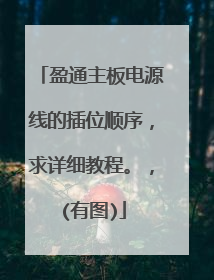
华硕p5q主板bios怎么设置教程
你们知道怎么设置主板吗?下面是我带来华硕p5q主板bios设置教程的内容,欢迎阅读! 华硕p5q主板bios怎么设置教程: 电脑在启动时,按下键盘ESC进入快速启动设置。如果设置 第1个:CD/DVD——就是进入光盘启动。用方向移动设置,回车确认。(当然要先放入光盘启动盘哦!)如图 进入光盘启动界面。如图 如果设置 第2个:SATA——就是进入硬盘启动。用方向移动设置,回车确认。如图 如果设置 第3个:USB——就是进入移动盘启动(如:U盘,移动硬盘等)。用方向移动设置,回车确认。(当然要先插入U盘或移动硬盘哦!)如图 当然要先插入U盘或移动硬盘哦!如图 进入U盘启动界面。如图 对于不会在BIOS设置的朋友这个就简单多了。 看了“华硕p5q主板bios设置教程”的内容的人还看: 1. 华硕主板bios设置图解教程 2. 华硕主板bios设置图解 3. 电脑主板BIOS设置图文教程 4. BIOS怎么设置 5. 主板刷bios教程 6. 华硕主板bios怎么设置 7. 华硕主板进入bios设置 8. 华硕主板bios怎么设置中文

主板供电线接法图解
装过电脑的人都知道,电脑组装最难的一点就是安装主板的接口线缆,也是最需要注意的地方,因为要是接口线接错了,很可能会把电脑主板给烧毁了,所以这步是最重要的一个环节,下面我们就来详细介绍一下主板接口线缆安装图解教程。 1.主板供电接口在主板上,我们可以看到一个长方形的插槽,这个插槽就是电源为主板提供供电的插槽(如下图)。现在主板供电的接口主要有24针与 20针两种,在中高端的主板上,一般都采用24PIN的主板供电接口规划,低端的产品一般为20PIN。不论采用24PIN和20PIN,其插法都是一样的 。为主板供电的接口采用了防呆式的规划,只有按正确的方式才能够插入。通过仔细观察也会发现在主板供电的接口上的一 面有一个凸起的槽,而在电源的供电接口上的一面也采用了卡扣式的规划,这样规划的好处一是为防止用户反插,另一方面也可以使两个接口 更加牢固的安装在一起。2.处理器供电接口可以看到,上图的USB接口有些相似于PATA接口的规划,采用了防呆式的规划方式,大家只有以正确的方向才能够插入USB 接口,方向不正确是无法接入的,大大的提升了工作效率,同时也避免因接法不正确而烧毁主板的现象。5.主板上的扩展前置音频接口如今的主板上均提供了集成的音频芯片,并且性能上完全能够满足绝大部分用户的需要,因此我们便没有再去单独购买声卡的必要。为了方便用户的运用,现在大部分机箱除了具备前置的USB接口外,音频接口也被移植到了机箱的前面板上,为使机箱前面板的上耳机和话筒能够正常运用,我们还应该将前置的音频线与主板正确的进行连接。上图中便是扩展的音频接口。其中AAFP为符合AC97’音效的前置音频接口,ADH为符合ADA音效的扩展音频接口,SPDIF_OUT是同轴音频接口,这里,我们重点介绍一下前置音频接的安装方式(见下图)。 上图为机箱前置音频插孔与主板相连接的扩展插口,前置的音频接口一般为双声道,L表示左声道,R表示右声道。其中MIC为前置的话筒接口,对应主板上的MIC,HPOUT-L为左声道输出,对应主板上的HP-L或Line out-L(视采用的音频规范不一样,如采用的是ADA音效规范,则接HP-L,下同),HPOUT-R为右声道输出,对应主板上的HP-R或Line out-R,按照分别对应的接口依次接入即可。
分步阅读 1/61.电源供入:是指用电源线从主机电源直连接到主板,为主板上的设备供电。这里主要用到两种。2/6一种是带24PIN接口用于向主板供电的电源线,接口及连接的最终效果如下:3/6另一种是为CPU的供电4PIN接口电源线,接口及连接的最终效果如下:4/62.电源输出:即由主板对外供电,这里也有两种。一种是为电源开关、电源指示灯供电 直供:还有一些直接由主机电源供电的设备,如硬盘、光驱等。开关机线可以根据主板上的丝印,再对照机箱上线的丝印对照接就可以了,主板上的开关接法大都一样,如果是主板供电,将20PIN或是20+4PIN的线接到主板对应的接口上,再将CPU 4pin或4+4pin的线接到CPU的口上,最后安装上其它硬件,接上其它的前置接线安装上系统打上驱动就可以使用了
电脑前置音频线在主板接法
分步阅读 1/61.电源供入:是指用电源线从主机电源直连接到主板,为主板上的设备供电。这里主要用到两种。2/6一种是带24PIN接口用于向主板供电的电源线,接口及连接的最终效果如下:3/6另一种是为CPU的供电4PIN接口电源线,接口及连接的最终效果如下:4/62.电源输出:即由主板对外供电,这里也有两种。一种是为电源开关、电源指示灯供电 直供:还有一些直接由主机电源供电的设备,如硬盘、光驱等。开关机线可以根据主板上的丝印,再对照机箱上线的丝印对照接就可以了,主板上的开关接法大都一样,如果是主板供电,将20PIN或是20+4PIN的线接到主板对应的接口上,再将CPU 4pin或4+4pin的线接到CPU的口上,最后安装上其它硬件,接上其它的前置接线安装上系统打上驱动就可以使用了
电脑前置音频线在主板接法

跪求技嘉970a d3p主板安装接线详细图文教程
1、首先第一步就是要先准备一个机箱,然后打开机箱的外壳。机箱当中都附带有许多螺丝及其它附件,这些在安装过程中都可能会用到。 2、接着就是要将主板的I/O接口一端试着对应机箱后部的I/O档板,再将主板与机箱上的螺丝孔一一对准,看看机箱上哪些螺丝孔需要栓上螺丝。 3、然后这时候就把机箱附带的金属螺丝柱或塑料钉,注意的是旋入主板和机箱对应的机箱底板上,然后用钳子再进行加固。 4、然后就是进行跳线是两根/三根插针,上面有一个小小的“跳线冒”那种才应该叫做“跳线”,它能起到硬件改变设置、频率等的作用;而与机箱连线的那些插针根本起不到这个作用。 5、接着就是在主板上,跳线的两端总是有一端会有较粗的印刷框,而跳线就应该从这里数。找到这个较粗的印刷框之后,就本着从左到右,从上至下的原则数就是了。 6、最后就是将金属螺丝套上纸质绝缘垫圈加以绝缘,再用螺丝刀旋入此金属螺柱内。
技嘉970A D3P主板安装挺简单的,下面我演示下怎么安装一台主机。 准备材料:一个技嘉970A D3P主板、一条内存条、一个CPU、一个CPU风扇、一个主机电源、一个显卡、一个主机箱、一台显示器。 1、先把主板安装到电脑主机箱上。 2、主板心脏位置CPU,注意:装上CPU后,别忘记装CPU风扇。 3、主板内存位置,把内存内插在这里。这里有两根插槽,可以插两根内存条。 4、主板显卡扩展位,把显卡插到这个位置。 5、硬盘插槽位,在这里插上硬盘,这里有6个插槽位,可以插6块硬盘, 6、在电脑机机箱上装上主机电源,然后把主机电源线插上主板上。 7、电脑开机、重启位置,接上主板跳线。 8、接上电脑显示器,然后就可以开机使用了。 到这里,一台电脑已经安装完毕,可以上网冲浪了。
很简单,看图就会了: 对应接头的字母接上就可以了(指示灯注意正负极)。除了红色框外可以不接,也可能主板没有这个接头。
你是要组装台式机么
技嘉970A D3P主板安装挺简单的,下面我演示下怎么安装一台主机。 准备材料:一个技嘉970A D3P主板、一条内存条、一个CPU、一个CPU风扇、一个主机电源、一个显卡、一个主机箱、一台显示器。 1、先把主板安装到电脑主机箱上。 2、主板心脏位置CPU,注意:装上CPU后,别忘记装CPU风扇。 3、主板内存位置,把内存内插在这里。这里有两根插槽,可以插两根内存条。 4、主板显卡扩展位,把显卡插到这个位置。 5、硬盘插槽位,在这里插上硬盘,这里有6个插槽位,可以插6块硬盘, 6、在电脑机机箱上装上主机电源,然后把主机电源线插上主板上。 7、电脑开机、重启位置,接上主板跳线。 8、接上电脑显示器,然后就可以开机使用了。 到这里,一台电脑已经安装完毕,可以上网冲浪了。
很简单,看图就会了: 对应接头的字母接上就可以了(指示灯注意正负极)。除了红色框外可以不接,也可能主板没有这个接头。
你是要组装台式机么

技嘉主板恢复bios设置图解教程
你们知道怎么恢复BIOS出厂设置吗?有两种方法,接下来是我为大家收集的技嘉主板恢复bios设置图解教程,欢迎大家阅读: 技嘉主板恢复bios设置图解教程硬件的是,1.断开交流电,打开机箱盖抠掉主板上的“CR2032”电子,再安上即可还原。 第二种是,短接针脚。软件的方法就是进bios后按F7(载入默认值),再按F10(保存退出),即可还原默认值(仅技嘉可以)。 看了“技嘉主板恢复bios设置图解教程”还想看: 1. 电脑主板BIOS怎么恢复出厂设置 2. 技嘉主板bios恢复出厂设置方法 3. bios恢复出厂设置图解 4. 电脑主板BIOS设置图文教程

